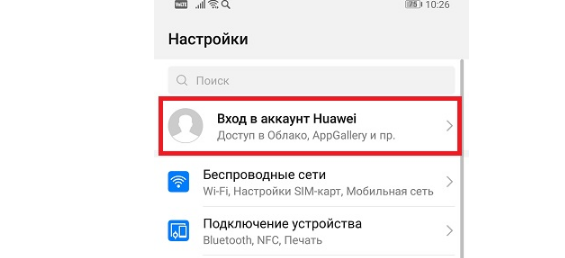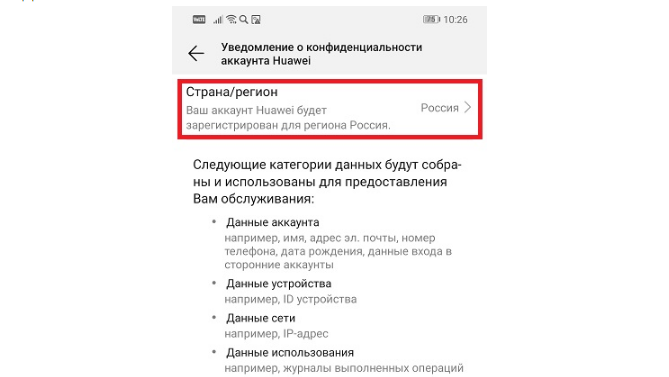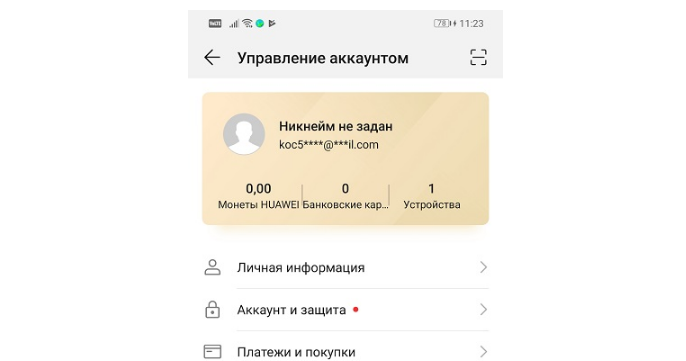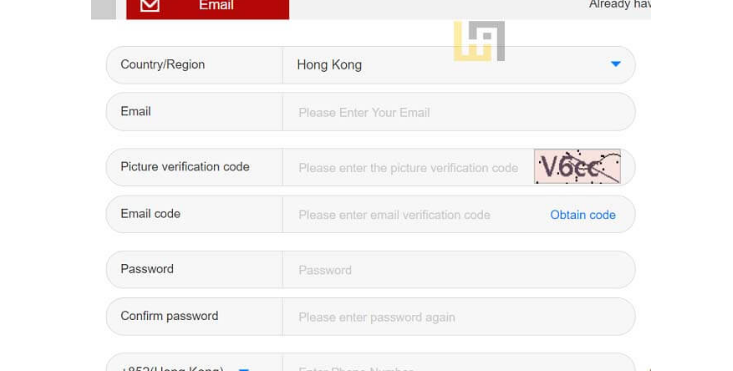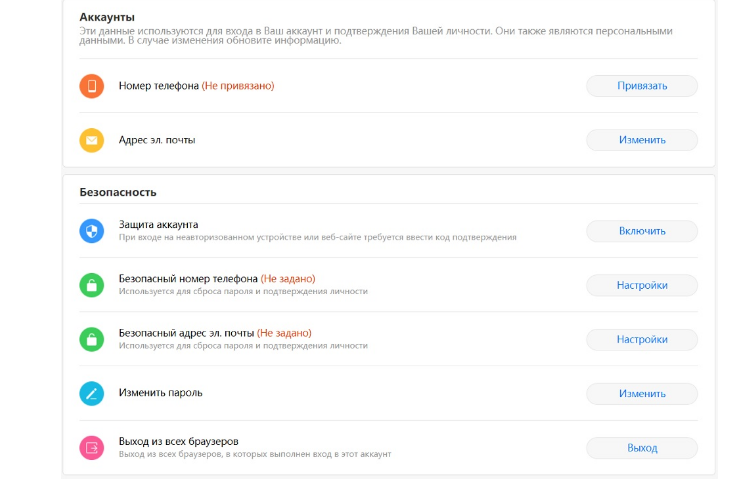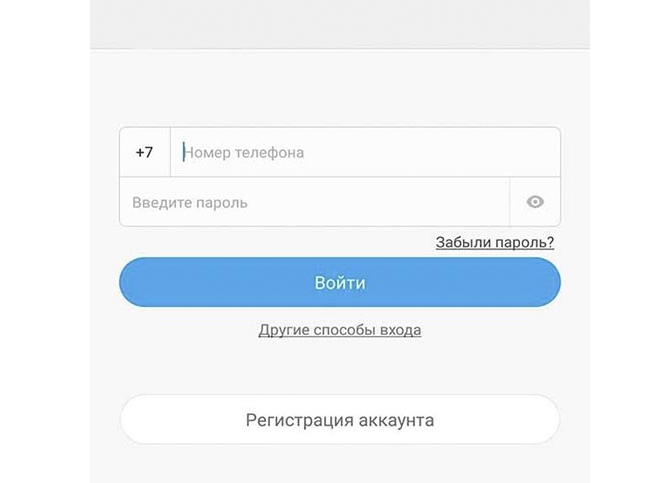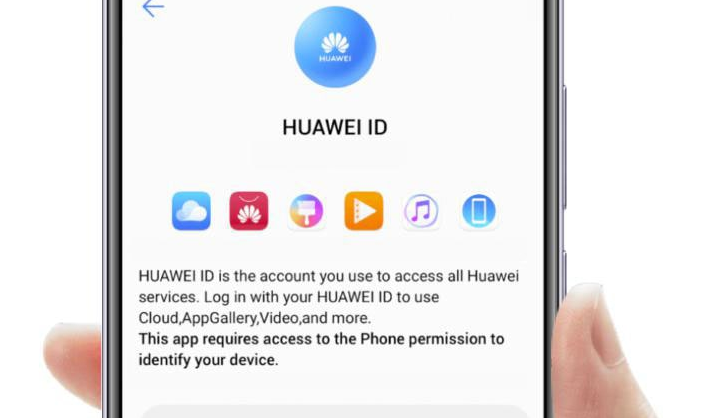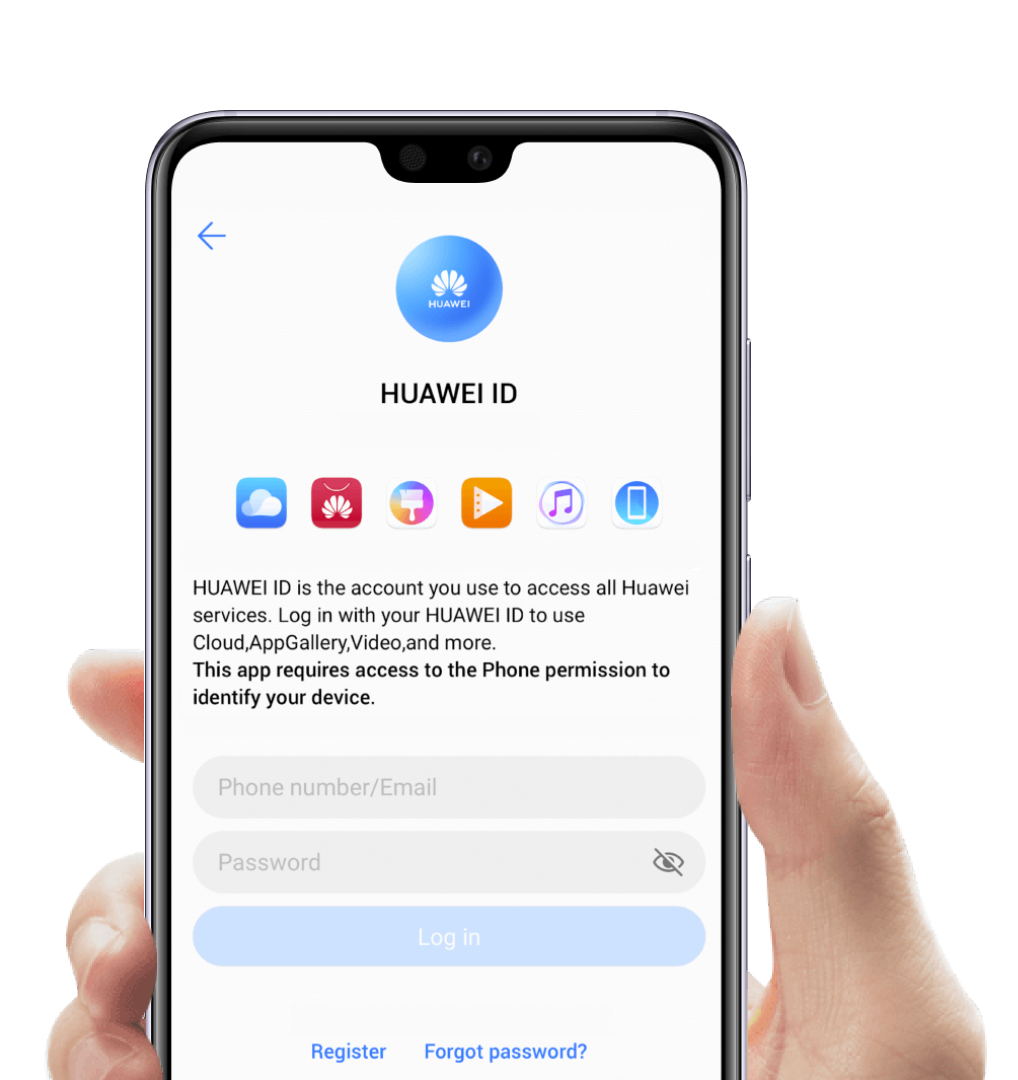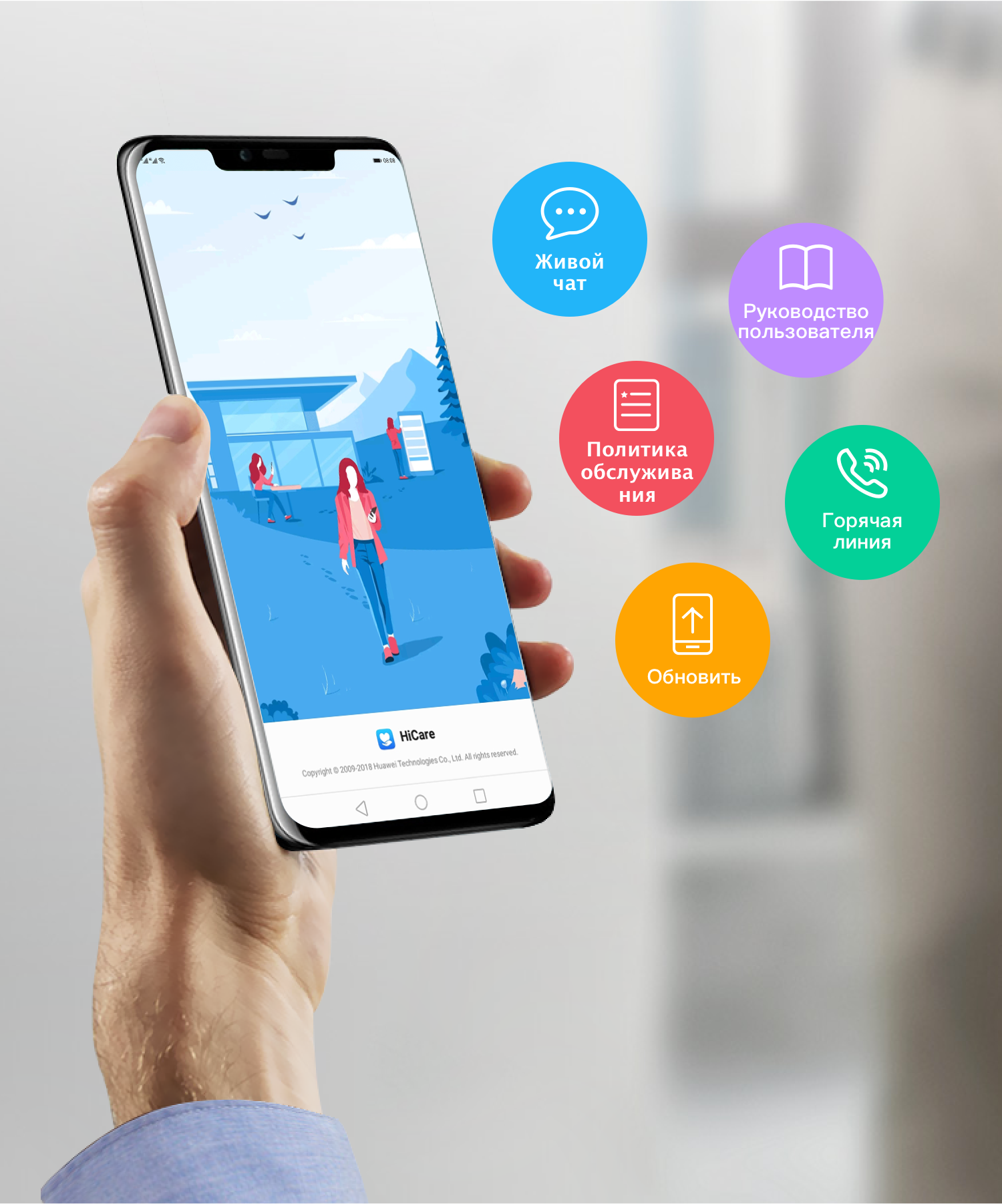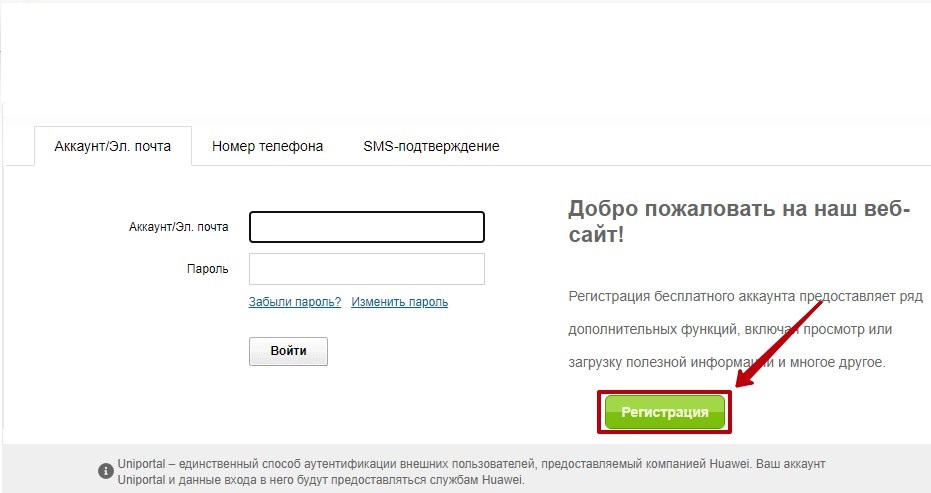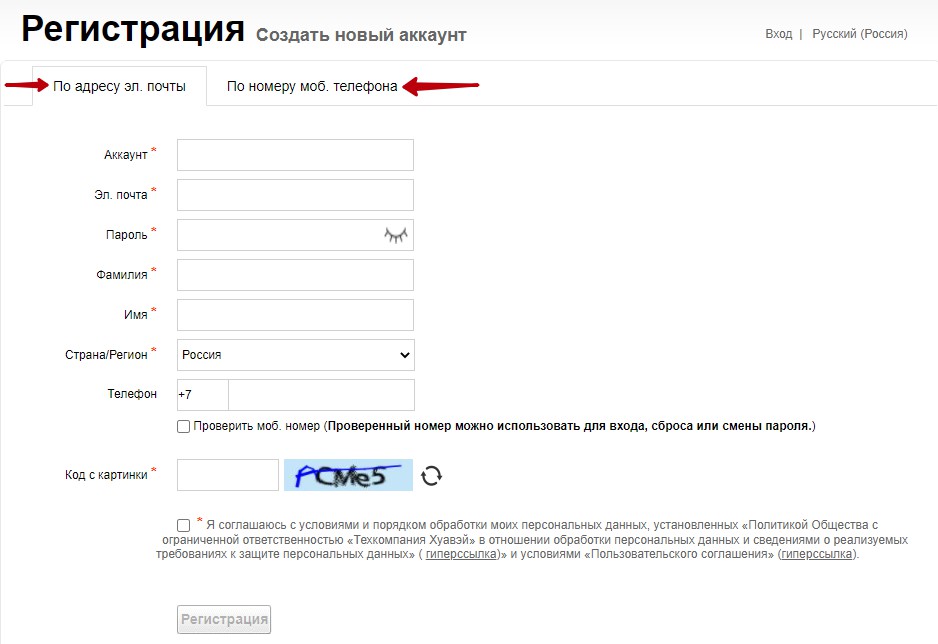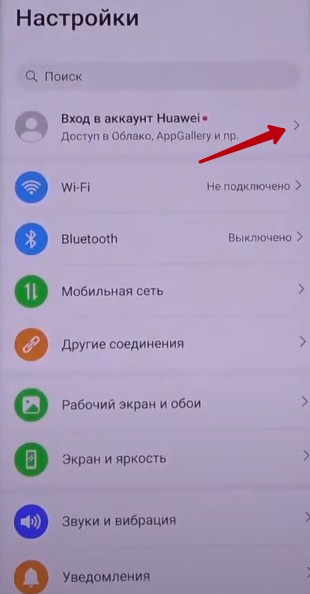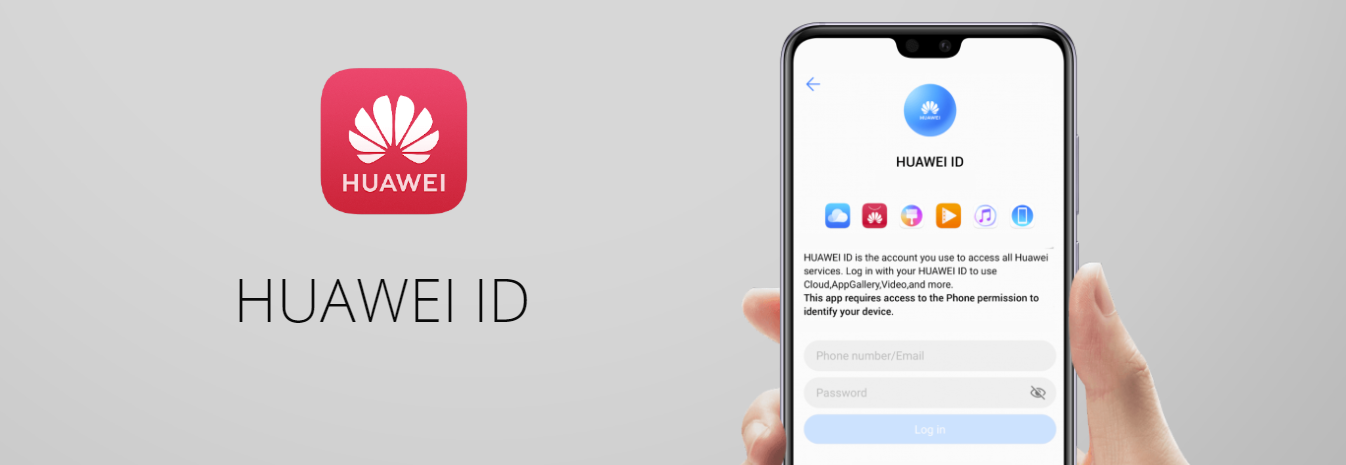Содержание
- Нужно ли создавать
- Как правильно создать
- В браузере
- Через смартфон
- Как настроить
- Как войти в существующий
- Как поменять
- Как отвязать
- Как полностью удалить
- В личном кабинете
- Через настройки телефона
- Как войти, если забыл пароль
Нужно ли создавать
Аккаунт Huawei — это специальный онлайн-сервис в смартфонах одноименной марки. Его использовании помогает контролировать не только телефон, но и остальные девайсы от данной компании.
Особенно важен данный сервис для устройств серии Mate 30, так как на них не поддерживаются Google-сервисы.
Есть несколько плюсов в сторону использования данной опции:
- контроль покупок в приложениях «Темы» или «AppGallery»;
- доступ к уникальным темам;
- облачное хранилище, которым можно пользоваться как с телефона, так и с компьютера;
- функция безопасности, которая поможет сохранить личные данные;
- использование Huawei Pay;
- доступ к приложению HiCare;
- возможность резервного копирования системы.
Существенных минусов данной функции замечено не было, поэтому создание профиля Huawei приносит множество преимуществ.
Как правильно создать
Создать его можно как напрямую через смартфон, так и через браузер.
Создавать учетную запись лучше напрямую через телефон — это гораздо проще и удобнее.
В браузере
1. Откройте официальный сайт.





Аккаунт готов, теперь вы можете зайти в него через «Настройки».
Через смартфон
Данный вариант гораздо проще предыдущего, но для него вам понадобится смартфон Huawei и доступ в интернет.
Что необходимо сделать:
1. Откройте «Настройки».

3. Прочитайте правила и примите их.
4. Введите дату рождения.
5. Выберите тип регистрации.
6. Теперь укажите всю требуемую информацию — после этого на ваш номер/почту придет код подтверждения, введите его в специальном поле.
7. Нажмите кнопку «Завершить регистрацию».
Теперь вы можете пользоваться всеми функциями сервиса.
Как настроить
В настройках установите уникальную тему и обои, обновите дизайн. Также настройте системные программы: например, активируйте облако и синхронизацию контактов, внести параметры в приложение «Здоровье» и укажите свой город в программе «Погода».
Так же рекомендуется включить двойную идентификацию: тогда при каждом входе на номер будет приходить одноразовый пароль, что защитит ваши данные от несанкционированного доступа.
Как войти в существующий
- Вход осуществляется с помощью логина и пароля. Зайдите в настройки, нажмите на строчку «Войти в аккаунт Huawei» и введите логин и пароль.
- Чуть ниже находится кнопка «Вход через SMS-сообщение»: нажмите на нее, если хотите войти без пароля, с помощью ввода кода из ответного смс.
- Можно войти с помощью аккаунта Google при условии, что он привязан к учетной записи Huawei. Если нет, произойдет автоматическая регистрация в системе. Для этого нажмите на маленький значок в форме логотипа Google, что находится чуть ниже формы авторизации. Выберите свою учетную запись и нажмите «Войти» или «Зарегистрироваться».
- Авторизоваться можно с помощью QR-кода: нажмите на небольшой значок в правом верхнем углу и отсканируйте его с другого устройства. Данный способ удобен в том случае, если вам нужно связать два девайса между собой.
Как поменять
Для этого зайдите в настройки смартфона, нажмите на верхнюю строчку — откроется ваша учетная запись. Пролистайте вниз и нажмите на красную кнопку «Выход». Будет произведен выход из учетной записи и в открывшемся окне вы сможете авторизоваться уже в другой.
Как отвязать
Отвязать учетную запись на смартфоне можно только посредством изменения номера телефона или электронной почты. Для этого войдите в панель управления, выберите раздел «Аккаунт и защита» и нажмите на строчку «Телефон» или «Эл. почта» — в зависимости от того, что хотите изменить. Теперь введите код подтверждения, отправленный на номер или почту, и укажите новые данные.
Как полностью удалить
Обратите внимание, что данное действие безвозвратно удалит саму учетную запись и все связанные с ней данные.
В личном кабинете
Зайдите в настройки телефона, а затем в центр управления. Здесь перейдите в раздел «Конфиденциальность» и в открывшемся меню нажмите «Удалить аккаунт».
Для осуществления действия необходимо будет ввести пароль.
Через настройки телефона
Перейдите в настройки, категория «Аккаунты». Пролистайте список, найдите свою учетную запись и нажмите «Удалить».
Как войти, если забыл пароль
Восстановить пароль получится только в том случае, если у вас есть доступ к привязанному к нему номеру телефона или электронной почте.
Чуть ниже формы авторизации нажмите на строчку «Забыли пароль?»: на ваш номер/почту будет выслан код подтверждения. Введите его в форме ниже и авторизация произойдет автоматически.
Если у вас нет доступа к номеру телефона/электронной почте, восстановить доступ к учетной записи будет невозможно.
( 1 оценка, среднее 5 из 5 )
Содержание:
- Что такое аккаунт Huawei и для чего он нужен?
- Как зарегистрировать аккаунт Huawei?
- Как войти в аккаунт
- Как поменять аккаунт на телефоне Huawei?
- Как отвязать аккаунт Huawei?
- Как удалить аккаунт Хуавей на телефоне?
- Что делать, если забыл пароль от аккаунта?
Аккаунт Huawei — это специальный сервис в телефонах Huawei, Honor и других моделях. Который помогает контролировать все привязанные девайсы, покупки приложений в магазине AppGallery или «Темах». Несмотря на то, что эта функция идет по умолчанию в каждый телефон брэнда Хуавей, не все пользователи регистрируются в нем.
Что такое аккаунт Huawei и для чего он нужен?
Аккаунт Huawei = это доступ к множеству полезных функций, например, к облачному хранилищу. Разработчик внедрил свой собственный сервис во все свои девайсы и предлагает пользователям разные возможности.
Зарегистрированные пользователи могут пользоваться официальным магазином Хуавей.
Плюсы и минусы использования
Основным преимуществом Huawei ID — это его функционал:
Пользователи получают доступ к уникальным темам, адаптированных строго под Ваш девайс.
Открываются мобильные службы.
Возможность скачивать приложения и программы с маркета AppGаllery.
Облачное хранилище, доступное на всех мобильных гаджетах Хуавей. Выгружайте контакты, сообщения, пароли Wi–Fi и другую информацию на облако Mоbile Cloud. Для получения загруженных данных с других девайсов авторизуйтесь с того же аккаунт на сайте cloud.huawei.com.
Можно включить специальную защиту от потери личной информации. Включив дополнительную функцию безопасности, система станет отслеживать все проводимые операции, связанные с аккаунтом. Если вы решите выполнить вход с нового девайса, то система обязательно попросит подтвердить личность и отправит специальное СМС с кодом для идентификации.
На данный момент пользователи не отмечают явных минусов касаемо использования сервиса. Единственное, что заметили владельцы мобильных гаджетов – это приложение AppGallery, которое является аналогом Gоogle Play и предлагает установить программы на мобильный гаджет.
Большинство отзывов отмечают небольшой ассортимент приложений для скачивания. Но, это связано с тем, что маркет появился сравнительно недавно и является стандартным сервисом на некоторых моделях мобильных гаджетов.
Как зарегистрировать аккаунт Huawei?
Есть несколько способов регистрации аккаунта Huawei:
Регистрация из меню настроек самого смартфона.
Регистрация при помощи РС
Регистрация при помощи смартфона
Для того, чтобы зарегистрировать аккаунт Huаwei при помощи мобильного гаджета нужно сделать следующее :
Включите свой девайс.
Зайдите в настройки.
Перейдите к идентификатору Huаwei и нажмите на него.
Нажмите на Регистрация.
Примите условия — «Согласен».
Выберите свою страну.
Снова примите пользовательское соглашение.
Введите дату своего рождения.
Введите свой адрес электронной почты и установите пароль для учетной записи Huаwei.
Вы получите подтверждение по электронной почте. Нажмите на ссылку.
Регистрация аккаунта на сайте Huawei
Так же зарегистрировать аккаунт Huаwei Вы можете при помощи оффициального сайта, для этого сделайте следующее:
Сначала перейдите на сайт HiClоud и нажмите «Зарегистрироваться».
Здесь Вы увидите 2 варианта: зарегистрироваться по электронной почте и зарегистрироваться по мобильному.
Для регистрации по емейлу: Выберите страну и введите свой адрес электронной почты.
Введите код подтверждения, который Вы получите.
Настройте пароль.
Принять условия.
Нажмите кнопку, чтобы закончить регистрацию.
Для регистрации через смартфон:
Выберите страну и введите номер мобильного телефона.
Настроить пароль.
Нажмите «Отправить» под SМS-кодом.
Принять условия.
Нажмите кнопку, чтобы завершить регистрацию.
Как войти в аккаунт
Войти в аккаунт Хуавей возможно при помощи логина и кода. Главное, правильно ввести комбинации. При первом входе, нажмите на кнопку «Запомнить». Она поможет не вносить данные при каждом новом включении. Чтобы повысить безопасность информации, установите двойную проверку. При каждой активации, получите специальный код для ввода на мобильный номер.
Как настроить аккаунт на телефоне Huаwei?
Чтобы сервис осуществлял исправную работу рекомендуется предоставить ему все необходимые разрешения и доступ к запрашиваемым системам. Рекомендуется включить двойную идентификацию, которая при входе будет отправлять сообщение с разовым паролем на Ваш мобильный гаджет.
Обычно система предлагает настроить защиту при первом же входе. Если Вы отказались, то зайдите в настройки аккаунта и выберите вкладку «Безопасность».
Как поменять аккаунт на телефоне Huawei?
Если Вы хахотите войти в другой профиль, то:
Зайдите в параметры.
Выберите Хуавей ID.
Нажмите «Выход»
Впишите логин и пароль от другого профиля или выполните вход через Gоogle.
Как отвязать аккаунт Huawei?
В самой учётной записи есть информация о том, как отвязать почту или изменить телефон. Полностью отвязать SIМ-карту, если она была внесена при регистрации, нельзя. Можно только заменить ее на другую или перепривязать ее на другой аккаунт.
Для отвязки электронной почты и замены привязанной SIМ-карты, нужно:
Запустить настройки.
Перейти в пункт меню «Аккаунт и защита».
Выбрать номер или электронную почту и заменить SIМ/отменить привязку.Если Вам надо отвязать сам девайс, то для этого нужно выйти из учетной записи Хуавей на нем.
Как удалить аккаунт Хуавей на телефоне?
Удалить любую страницу Хонор можно через «Настройки». Внимательно изучите папку и найдите пункт «Аккаунты». Далее выберите определенный и кликните «Удалить». Система попросит подтверждение. Нажмите на «Ок».
Что делать, если забыл пароль от аккаунта?
Для таких случаев присутствует пункт «Забыли пароль?». Он есть и на сайте и в мобильном девайсе:
Переходим в пункт «Забыли пароль?».
Указываете адрес электронной почты (или номер телефона), на которую был зарегистрирован Ваш аккаунт.
Дожидаетесь письма/SМS с проверочным кодом.
Вводите его, придумайте и указываете новый пароль.
Читать
У Pixel 7 и 7 Pro выпадают кнопки и в этом компания винит самих пользователей
Читать
Анонс Honor X8a: IPS смартфон для глобального рынка
Читать
Стоимость, расцветки и набор памяти у Xiaomi 13 Lite
Содержание
- 1 Для чего нужен аккаунт Huawei
- 2 Создание новой учетной записи Huawei ID
- 2.1 В браузере
- 2.2 Через смартфон
- 3 Правильная отвязка телефона от аккаунта
- 4 Полное удаление аккаунта
- 5 Что делать, если забыл(а) пароль от аккаунта
- 6 Видео-инструкция
- 7 Ответы на популярные вопросы
- 7.1 Можно ли восстановить удаленный аккаунт?
- 7.2 Обязательно ли входить в профиль хуавей?
- 7.2.1 Наталья Михайлова
- 8 Что такое аккаунт Хуавей и для чего нужен?
- 9 Преимущества и функционал
- 10 Регистрация аккаунта Huawei
- 10.1 Через браузер
- 10.2 При первом запуске смартфона
- 11 Как войти в аккаунт Huawei?
- 12 Как настроить аккаунт на телефоне Хуавей?
- 13 Как поменять аккаунт на телефоне Хуавей?
- 14 Как удалить аккаунт Хуавей на телефоне?
- 15 Сброс пароля
- 16 Преимущества аккаунта Хуавей
- 17 Регистрация с помощью браузера
- 18 Регистрация при первом запуске телефона
- 19 Если забыли пароль
Использую Huawei аккаунт можно просто контролировать все привязанные устройства, покупки приложений в магазине AppGallery или «Темах». Помимо этого, без Huawei ID нельзя пользоваться Mobile Cloud (облачное хранилище). О том, для чего еще можно использовать учетную запись, как ее зарегистрировать и правильно отвязать от смартфона читайте ниже.
Навигация на странице:
Для чего нужен аккаунт Huawei
Аккаунт Хуавей используется для многих операций на устройствах Хонор и Хуавей, особенно он важен для смартфонов Mate 30 Series, так как данные флагманы не поддерживают использование Google-сервисов. Отсутствие сервисов Гугл не отменяет возможности использования смартфона в полном объеме, включая использование приложений для работы (разработанные аналоги Word, Exel и иных важных приложений, а также всевозможные игры, Хуавей Пэй и многое другое).
Наличие профиля позволяет владельцу устройства использовать все предустановленные программы и приложения, для большинства из них, за исключением простейших – будильника, калькулятора, требуется авторизация. Владелец всегда сможет доказать кому принадлежит девайс (и найти его в случае потери), такое отношение к устройству позволяет сохранить персональные данные, важные документы, фотографии и видео с использованием облачного хранилища.
Облачное хранилище от разработчиков смартфонов предоставляется бесплатно в размере 5 Гб, для хранения более крупной информации и данных потребуется приобрести дополнительное пространство. Без подтвержденной учетной записи купить дополнительный объем памяти не получится, так как чек об операции должен предоставляться «человеку», а не «машине».
Huawei ID используется для:
- Покупки приложений и оформления подписок для приложений, установленных из AppGallery.
- Использования и синхронизации приложения Huawei Health между смартфоном и фитнес-браслетом.
- Покупки обоев, шрифтов и тем в приложении Темы.
- Использования Huawei Pay и приложения Wallet (Кошелек).
- Осуществления резервного копирования с помощью приложения Резервные копии.
- Использования функционала программы HiCare.
Вход в учетную запись осуществляется через настройки, там же можно зарегистрировать новый ID. Регистрация новой учётной записи требуется, если пользователь впервые начинает использовать смартфон от Хуавей или не может (не хочет) восстанавливать прежнюю.
Создание новой учетной записи Huawei ID
Создать аккаунт можно через браузер или с помощью настроек на смартфоне. Рекомендую регистрироваться через настройки, так как это быстрее, удобнее и проще.
В браузере
Для регистрации ID в браузере нужно перейти на официальный сайт Хуавей, где можно узнать что это за профиль, для чего он нужен и как его использовать. Будьте внимательны и не вводите свои персональные данные на сайты, которые не вызывают доверия.
Для создания Huawei ID через браузер, требуется:
- Перейти по ссылке выше на официальную страницу входа в Huawei аккаунт в сервисе Uniportal.
- Использовать кнопку «Регистрация». Выбрать стиль регистрации: по адресу электронной почты или по номеру мобильного телефона.
- Заполнить данные (на примере почты): придумать логин, ввести адрес почты, ввести пароль, имя, фамилию, выбрать свой регион и при желании дополнительно указать свой мобильный.
- Пройти проверку кода с картинки.
- Принять условия использования и нажать на кнопку «Регистрация».
После таких манипуляций регистрационные действия будут совершены. Пользователь сможет войти в свой профиль на устройстве и использовать весь функционал своего смартфона или планшета.
Через смартфон
Оформление профиля Хуавей с помощью смартфона самый простой вариант регистрации, так как от пользователя требует непосредственного наличия Андроида или Harmony OS, если речь идет о флагманской линейке Mate 30, а также доступа к Интернету.
Для регистрации требуется:
- Запустить настройки телефона.
- Открыть строку «Вход в аккаунт Huawei».
- Прочитать уведомление о конфиденциальности и нажать далее.
- Подтвердить принятие правил соглашения на использование.
- Ввести дату рождения.
- Нажать на кнопку «Использовать адрес эл. почты» или «Использовать номер».
- Ввести всю необходимую информацию, включая код подтверждения.
- Закончить регистрацию.
Правильная отвязка телефона от аккаунта
В самой учётной записи содержится информация о том, как отвязать почту или изменить телефон. Полностью отвязать SIM-карту, если она была внесена при регистрации, нельзя. Можно заменить ее на другую или перепривязать ее на иной аккаунт.
Для отвязки электронной почты и замены привязанной SIM-карты, требуется:
- Запустить настройки.
- Перейти в пункт меню «Аккаунт и защита».
- Выбрать номер или электронную почту и заменить SIM/отменить привязку.
Полное удаление аккаунта
Удаление Huawei ID происходит через настройки. Однако нужно учитывать, что все данные, связанные с этой учетной записью, будут удалены безвозвратно.
Для удаления учётной записи требуется:
- Запустить настройки.
- Перейти в пункт меню учётной записи.
- Далее выбрать «Конфиденциальность».
- Нажать на удаление
- Затем ввести пароль.
- Подтвердить свой выбор.
Что делать, если забыл(а) пароль от аккаунта
Сброс пароля осуществляется с помощью Центра защиты или аварийного восстановления. В первом случае пользователь должен войти в Центр защиты, затем выбрать «Восстановить пароль», ввести PIN-код и заново установить новый пароль.
Если восстановление пароля требуется при авторизации, то в учетную запись можно войти через SMS-сообщение или с помощью функции «Забыли пароль?». При выборе SMS-сообщения на указанную сим-карту придет код активации. Она должна быть привязан к аккаунту, в противном случае восстановление доступа становится невозможным.
Для восстановления пароля через функцию «Забыли пароль?» необходимо:
- Нажать на строчку «Забыли пароль?».
- Подтвердить адрес электронной почты.
- Нажать далее.
- Нажать на получение кода по смс.
- Если номер не используется, то нужно выбрать строчку «Изменить способ подтверждения».
- Нажать на адрес электронной почты.
- Нажать на «Код», для получения кода по электронной почте.
- Ввести полученные цифры.
- Нажать далее.
- Установить новый пароль.
Если у пользователя отсутствует доступ и к телефонному номеру, и к электронной почте, на который был зарегистрирован аккаунт, то восстановить такую учётную запись почти невозможно. За исключением случаев установления экстренного номера, тогда при получении кода можно указать его.
Видео-инструкция
Ответы на популярные вопросы
Можно ли восстановить удаленный аккаунт?
Обязательно ли входить в профиль хуавей?
Huawei ID позволяет владельцам устройств обезопасить свои гаджеты и, в случае необходимости, «вытащить» с них всю нужную информацию. Все важные данные копируются на облако и доступны с любого девайса при наличии интернета.
Наталья Михайлова
Автор полезных статей на этом сайте. Высшее юридическое образование. Люблю читать и узнавать новое о высоких технологиях. Владелец Huawei P20 Pro и других умных гаджетов. Делюсь собранными секретами тонкой настройки телефонов во всех подробностях. Моя личная страничка.
Аккаунт Huawei – это новая платформа одноименной компании. Сервис позволяет использовать адаптированные опции Хуавей, прямо со смартфона. После создания профиля скачивайте различные приложения с App Gallery и пользоваться облаком для сохранения информации. Онлайн-магазин от Хонор подходит скачивания полезных платформ и площадок на устройства флагмана. App Gallery – официальный магазин для скачивания игр. С помощью профиля можно также создать дизайн и обои на мобильном. Для регистрации достаточно ввести личные данные и пароль.
Что такое аккаунт Хуавей и для чего нужен?
Аккаунт Хуавей – идеальный способ воспользоваться сервисами, которые доступны владельцам флагманов. Сразу после покупки мобильного телефона предлагают создать новый профиль в магазине. Опция необходима для доступа ко всем встроенным программам. В частности для приложений Health, Погода, Темы и многие другие. Следующим преимуществом является использование специального облака в интернете. Он позволяет загружать неограниченное количество различных файлов, музыки, фотографий, электронных книг и документов. При необходимости сможете открыть ссылку и скачать необходимое заново. Еще один нюанс – все зарегистрированные профили в социальных сетях синхронизируются с данным аккаунтом.
Преимущества и функционал
Профиль Honor позволит защитить данные от взлома и кражи персональной информации. Для этого активируйте защиту аккаунта. Это поможет следить за каждым входом в профиль с браузера или устройства. После ввода данных, на номер телефона придет смс-сообщение для подтверждения операции. В случае попытки чужого входа, рекомендуем игнорировать любые сообщения. Попробуйте также изменить пароль на более сложный.
Регистрация аккаунта Huawei
Создать страницу возможно несколькими способами. Наиболее распространенный метод – это пройти регистрацию сразу после покупки. Консультанты магазина помогут ввести данные для входа. Обязательно заполните все пункты анкеты. Введите имя, фамилию и номер мобильного телефона. Далее подтвердите использование личной информации компанией. За ее пределами персональные данные не распространяются. Зарегистрировать аккаунт можно двумя способами на выбор.
Через браузер
Создать аккаунт Huawei возможно через любой браузер. Для этого необходим персональный компьютер и доступ к сети интернет. После ввода данных, продублируйте их на телефоне. Так, активируйте профиль уже на мобильном устройстве. Воспользуйтесь пошаговой инструкцией:
- Откройте Google Chrome, Opera или Яндекс на компьютере. Перед этим проверьте подключение к WI-FI;
- Зайдите на официальный сайт компании Хуавей;
- Зарегистрируйтесь с помощью номера телефона или электронного адреса;
- В конце анкеты кликните на кнопку «Зарегистрировать».
Теперь регистрация на устройстве пройдена. Синхронизируйте приложения на телефоне для успешной работы
При первом запуске смартфона
После запуска Android нужно активировать личную страницу. При включении на экране высветится окно для создания страницы. Заполните основные графы, введите электронный адрес и придумайте запоминающийся пароль. Не забудьте записать его отдельно. Так обезопасите себя от блокировки аккаунта.
Как войти в аккаунт Huawei?
Войти в аккаунт Хуавей возможно с помощью логина и кода. Главное, правильно ввести комбинации. При первом входе, нажмите на кнопку «Запомнить». Она поможет не вносить данные при каждом новом включении. Чтобы обезопасить себя от кражи информации, установите двойную проверку. При каждой активации, получите специальный код для ввода на мобильный номер.
Как настроить аккаунт на телефоне Хуавей?
Huawei id редактируется через пункт меню «Настройки». Установите индивидуальную тему, обои и дизайн на устройство. Настройте системные программы под себя. В приложении «Здоровье» внесите параметры. На платформе «Погода» включите геолокацию и установите нужный город или страну.
Как поменять аккаунт на телефоне Хуавей?
Сменить аккаунт возможно за пару минут. Для этого закройте действующий профиль и выйдите с него. В открывшимся окне нажмите на клавишу «Зарегистрироваться». Теперь внесите новые данные и откройте страницу.
Как удалить аккаунт Хуавей на телефоне?
Удалить любую страницу Хонор нужно через «Настройки». Внимательно изучите папку и найдите пункт под названием «Аккаунты». Далее выберите определенный и кликните на «Удалить». Система запросит подтверждение. Не забудьте нажать на «Ок».
Если у Вас остались вопросы или есть жалобы — сообщите нам
Сброс пароля
Каждый сталкивался с проблемой забытого пароля. Даже при одном неправильно введенном символе вход не осуществится. Самое важное – это правильность электронного адреса. В таком случае сделайте сброс пароля. Для этого нажать на кнопку «Забыли пароль». Теперь запустите автоматическое письмо для сброса. Сформируйте новую комбинацию и запишите отдельно.
В современном мире множество различной информации сохраняется в облаке, с помощью которого можно не только освободить максимально память в мобильном устройстве, но и не переживать за потерю нужных файлов, если пропадает смартфон.
Для того, чтобы использовать облачное хранилище, то пользователю потребуется произвести регистрацию. Одним из наиболее популярных облачных сервисов является облако от компании Хуавей. При покупке смартфона от этого производителя, пользователю при первой настройке своего устройства будет предложено завести аккаунт Хуавей. Но не все пользователи сразу же заводят аккаунт по ряду причин. Кто-то не считает нужным, у кого-то нет времени в данный момент на это и т.д. и т.п. Причин множество, но как быть, если пользователь передумал?
Преимущества аккаунта Хуавей
Завести свой личный аккаунт Хуавей на мобильном устройстве стоит хотя бы ради того, чтобы иметь доступ к облачному хранилищу. На гаджетах Huawei пользователи могут поставить автосинхронизацию всех настроек и данных, а также и мультимедийные файлы.
Таким образом, можно не хранить кучу файлов в мобильном устройстве, занимая место, а поместить их в облако для дальнейшего хранения. В таком случае даже не страшно, если смартфон сломается без возможности восстановления или пропадет, поскольку все файлы быстро можно будет достать из облачного хранилища.
Регистрация с помощью браузера
Алгоритм действий будет выглядеть следующим образом:
- Для начала нужно зайти на официальную страницу HUAWEI в интернете.
- Затем пользователю следует выбрать оптимальный способ регистрации с указанием номера мобильного телефона или адреса электронной почты.
- После этого нужно обязательно заполнить все поля, которые помечены звездочкой.
- Необходимо ввести код с картинки, а также поставить галочку в пункте «Ознакомился и принимаю условия компании и политику конфиденциальности».
- По окончании действий следует нажать кнопку «Регистрация».
После этого можно будет авторизоваться в мобильном устройстве, зайдя в свой созданный аккаунт Хуавей.
Регистрация при первом запуске телефона
Кроме того, создать аккаунт Хуавей можно и при первом запуске мобильного устройства. Тем более, система сама предложит пользователю зарегистрироваться, если телефон марки Хуавей.
Пользователю потребуется лишь:
- ввести адрес свой электронной почты;
- придумать надежный пароль для будущего аккаунта Хуавей;
- нажать на клавишу «Продолжить», подтверждая свои действия.
После такой просто процедуры аккаунт Хуавей будет создан.
Если забыли пароль
К сожалению, такое случается, что пользователь мобильного устройства может забыть пароль от входа в свой личный аккаунт Хуавей, который был установлен при его создании. В таком случае пароль можно сбросить следующим путем:
- Попробовать авторизоваться через мобильное устройство.
- Если пароль так и не вспоминается, то необходимо несколько раз осуществить неверные попытки.
- На экране высветится кликабельная надпись «Сбросить пароль».
- Затем пользователю нужно написать адрес электронной почты, с помощью которой был создан аккаунт Хуавей.
- После этого следует зайти на свою почту, увидеть письмо, открыть его, а затем перейти по ссылке для дальнейшего сброса пароля.
- Придумать новый и надежный пароль, подтверждая свои действия.
После этого аккаунтом снова можно будет пользоваться.
Аккаунт Хуавей можно создать всего за пару минут времени, но он поможет пользователю в ряде самых различных ситуаций, помогая использовать свое мобильное устройство с максимальным комфортом и удобством.Поделиться ссылкой:
Аккаунт Huawei является стандартным средством на смартфонах одноименной компании. По умолчанию этот сервис установлен на всех устройствах, но не все пользователи проходят процедуру регистрации. После создания личного профиля владельцу гаджета открываются новые возможности: загрузка приложений с App Gallery, облачное хранилище и многое другое. В статье пойдет речь о том, для чего вообще нужен аккаунт Хуавей, как зарегистрироваться через браузер или телефон.
Содержание
- Для чего нужен аккаунт Huawei
- Как создать аккаунт
- В браузере
- На смартфоне
- Порядок авторизации
- Возможные действия с аккаунтом
- Настройка
- Привязка и отвязка телефона
- Удаление
- Что делать, если забыл пароль от Huawei ID
Аккаунт (Huawei ID) необходим для выполнения многих операций на смартфонах бренда Хонор и Хуавей. В особенности если речь идет о флагманах серии Mate 30, так как в них не поддерживаются Гугл сервисы. Конечно, отсутствие поддержки Google не означает, что телефоном не получится пользоваться в полной мере. Специалисты из Хуавей уже создали аналоги популярных приложений для работы (Word, Excel), разработали свою платежную систему Huawei Pay и так далее.
На свежекупленном телефоне будут предустановлены различные приложения, и если владелец заведет аккаунт, он сможет полноценно с ними работать. Также авторизация требуется, как минимум, чтобы использовать калькулятор или будильник. С Huawei ID легко доказать, кому принадлежит гаджет (в случае утери). Помимо этого, будет открыт доступ к облачному хранилищу, куда можно загрузить документы, фото- и видеоматериалы. Изначально предоставляется 5 Гб свободного места, но хранилище можно расширить. И для проведения операции понадобится учетная запись.
Что сможет делать пользователь после создания Huawei ID:
- покупать приложения, оформлять подписки для них (AppGallery);
- использовать и синхронизировать приложение Huawei Health между телефоном и фитнес-трекером;
- покупать обои, шрифты, темы и другие «оформлялки» в утилите «Темы»;
- использовать платежную систему Huawei Pay и фирменный кошелек Wallet;
- создавать резервные копии;
- пользоваться программой HiCare.
В настройках аккаунта можно установить дополнительную защиту личной информации. Каждая операция, производимая с Huawei ID, будет отслеживаться. Например, при попытке входа в аккаунт с другого устройства система попросит подтверждение личности, для чего отправит на привязанный номер телефона СМС с кодом.
Те, кто уже столкнулись с Huawei ID, не отмечают, что у сервиса есть какие-то недостатки. Вот только в фирменном магазине AppGallery не так много приложений, как в том же привычном Google Play. Но здесь нужно учесть тот факт, что это новый маркет, и сейчас он устанавливается не на все выпускаемые телефоны (впоследствии появится на остальных моделях). Отсюда и скудный выбор программ.
Как создать аккаунт
Создать на телефоне Хонор или Хуавей личный профиль не сложно, причем сделать это можно двумя способами. Процедуру регистрации не стоит затягивать, поэтому рекомендуется завести Huawei ID сразу после покупки гаджета, например, в том же магазине, где поможет консультант.
В браузере
Для регистрации аккаунта подойдет любой браузер. Можно сделать это с планшета или компьютера, главное, чтобы устройство было подключено к интернету. Вводя личные данные запомните их, так как их придется продублировать на смартфоне.
Порядок регистрации:
- Откройте браузер и вставьте в адресную строку ссылку на официальный сайт фирмы Хуавей (регистрационная форма Uniportal). Также можно воспользоваться ссылкой;
- Жмите зеленую кнопку «Регистрация».
- Выберите удобный способ: по е-мейлу или номеру телефона. Обычно все пользуются электронным ящиком, поэтому будет соответствующий пример.
- Укажите логин, фамилию и имя, впишите почту, выберите регион, придумайте надежный пароль. Введите код с картинки (защитный механизм), чтобы система убедилась, что процедуру выполняет человек, а не робот. Поставьте галочку, соглашаясь с обработкой личных данных.
- Жмите «Регистрация».
Все, ID создан. Теперь можно будет ввести авторизационные данные на телефоне и начать пользоваться им в полной мере.
На смартфоне
Создать профиль система предложит при первом запуске гаджета. Все, что требуется от пользователя – ОС Android или Harmony (на устройствах линейки Mate 30) и доступ в интернет.
Как зарегистрироваться:
- Зайдите в настройки.
- Жмите «Вход в аккаунт Huawei».
- Откроется окно-уведомление о конфиденциальности. Жмите «Далее».
- Система потребует дать ей права к интернету, телефону и СМС-сообщениям. Жмите «Принимаю», соглашаясь с обработкой персональной информации.
- Введите дату рождения.
- Выберите вариант регистрации: по номеру или электронной почте.
- Заполните форму-анкету, введите код подтверждения.
- Для завершения регистрации аккаунта жмите одноименную кнопку.
Если был выбран е-мейл – на почту придет письмо, по которому следует перейти. Для идентификации при помощи мобильного на номер высылается СМС с кодом.
Рекомендуется переписать себе куда-то пароль, чтобы потом не пришлось его восстанавливать.
Порядок авторизации
Инструкция, как войти в аккаунт:
- Откройте настройки, вкладку «Huawei ID».
- Введите логин и пароль, указанные при регистрации.
- Жмите «Войти».
Чтобы каждый раз не вводить данные для входа, при первой авторизации система предложит запомнить комбинацию. Также рекомендуется сразу поставить двойную проверку при помощи кода, отправляемого в СМС (в настройках аккаунта, вкладка «Безопасность»). Это мера, которая поможет защитить личную информацию от кражи.
Возможные действия с аккаунтом
В первую очередь, чтобы сервис работал исправно, необходимо дать телефону соответствующие разрешения.
Настройка
Huawei ID редактируется через пункт «Настройки». Там пользователь может поменять тему, дизайн меню, настроить приложения под себя, указать данные в утилите «Здоровье». В «Погоде» включается геолокация, выставляется страна, город.
Привязка и отвязка телефона
В самом аккаунте уже есть информация как отвязать от телефона е-мейл или номер телефона. Вот только сим-карту, внесенную при регистрации, поменять не получится. Выход – сменить ее или привязать к другому Huawei ID.
Как отвязать e-mail или сменить сим-карту:
- Зайдите в настройки.
- Раздел «Аккаунт и защита».
- Выберите номер или электронную почту, отвяжите.
Чтобы отвязать сам смартфон от учетки – просто выйдите из аккаунта:
- Настройки – Huawei ID.
- Под пунктами меню жмите кнопку «Выход».
- Авторизуйтесь под другой учетной записью или войдите через сервисы Google.
Удаление
Перед удалением Huawei ID необходимо понять, что вместе с аккаунтом удалится вся информация, связанная с ним. Инструкция:
- Настройки – Управление аккаунтом – Конфиденциальность.
- Выберите «Удалить аккаунт».
- Система запросит пароль. Введите его и жмите «Далее».
Если в меню кнопки «Удалить аккаунт» нет, значит на смартфоне стоит старая версия ОС и потребуется обновиться.
Что делать, если забыл пароль от Huawei ID
Бывает, появляется необходимость сбросить пароль. Сделать это можно в утилите «Центр защиты». Там выберите пункт «Восстановить пароль», введите ПИН-код и задайте новую комбинацию.
Если при попытке входа оказывается, что пароль указан неверно – его можно восстановить:
- В окне авторизации выберите пункт «Забыли пароль?».
- Введите адрес электронной почты и жмите «Далее». Если для входа используется номер, то жмите «Получить код по СМС».
- На почту или в сообщения придет код, введите его в соответствующее окно и жмите «Далее».
- Придумайте новый пароль.
Если пользователь утратил доступ к телефонному номеру или электронной почте, которые указывал при регистрации, то вероятность восстановить Huawei ID минимальна (если только не был установлен экстренный номер, куда будет высылаться код).
Huawei ID – сервис от одноименной компании, с помощью которого владельцы гаджетов Хуавей и Хонор могут обезопасить свои личные данные. Вся информация с учетной записи копируется в «облако», и оттуда достать ее не проблема, главное помнить данные для входа в аккаунт.
( 1 оценка, среднее 5 из 5 )
Телефоны брендов Huawei и Honor используют один и тот же тип аккаунта, поэтому процедура его создания будет одинакова на аппаратах от этих производителей. Стоит сразу оговориться, что создание возможно как в браузере на ПК, так и в самом смартфоне. Каждый пользователь выбирает тот вариант, который проще именно для него. Но сначала несколько слов для чего вообще стоит создать аккаунт Хуавей на только что купленном телефоне.
Содержание
- Для чего это нужно
- Процесс создания аккаунта
- На смартфоне
- В браузере на ПК
- Процесс удаления аккаунта
- Заключение
Для чего это нужно
Создать аккаунт Huawei или Honor на только что приобретённом телефоне нужно для того, чтобы иметь доступ ко всем его функциям. К примеру, без учетной записи не получится устанавливать приложения из фирменного магазина AppGallery. Также не будут активированы такие функции, как поиск телефона (полезно в случае утери или кражи), синхронизация с Huawei Cloud, создание резервной копии и прочие весьма полезные вещи.
Также создать аккаунт Хуавей на телефоне Хонор стоит для того, чтобы получать обратную связь от службы поддержки, не иметь проблем с гарантийным обслуживанием и быть в курсе последних новостей компании. В общем, учётная запись просто необходима современным смартфонам. Более того, актуальные модели Huawei после сброса к заводским параметрам невозможно будет запустить без ввода регистрационных данных, которые используются для входа в учётку.
Процесс создания аккаунта
Теперь о том, как создать новый аккаунт на телефоне Хуавей или Хонор. Как уже говорилось выше, для этого можно использовать смартфон или компьютер. Однако в большинстве случаев вариант с ПК применяют только если метод создания при помощи телефона по какой-то причине не сработал. Мы же рассмотрим оба варианта для того, чтобы в дальнейшем не возникло проблем в процессе создания новой учётной записи.
На смартфоне
Создать аккаунт на телефоне Хонор достаточно просто – для этого нужно будет использовать настройки EMUI (если телефон бренда Huawei) или же MagicUI (если у вас аппарат от Honor). Впрочем, все пункты меню в этих устройствах называются одинаково и имеют ровно тот же порядок. Поэтому данная инструкция может считаться универсальной. Алгоритм для выполнения данной задачи достаточно прост.
Создание учётки в смартфоне:
- Запустите настройки аппарата при помощи соответствующего значка на рабочем столе.
- Тапните пункт «Вход в аккаунт HUAWEI».
- В окне ввода регистрационных данных нажмите «Регистрация».
- Выберите необходимый регион, нажмите «Принимаю».
- Впишите свою дату рождения, тапните «Далее».
- Нажмите «Использовать адрес электронной почты».
- Выберите «Использовать другой адрес электронной почты».
- Введите электронный адрес, нажмите «Далее».
- Придумайте и два раза введите пароль для доступа, затем тапните «Далее».
- Введите рабочий номер телефона, дождитесь кода подтверждения в виде SMS, впишите его в соответствующее поле, нажмите «Готово».
- После этого вы попадёте на главную страницу профиля, где вам предложат подтвердить адрес электронной почты.
На этом процесс создания учётной записи в принципе завершён. Теперь нужна её базовая настройка. Но это каждый пользователь выполняет в соответствии со своими индивидуальными требованиями, поэтому никакой универсальной инструкции здесь нет. Однако стоит заметить, что создать новый аккаунт на Хуавей при помощи возможностей телефона не всегда получается (и причины этому могут быть разными). Поэтому у нас имеется ещё одна глава.
В браузере на ПК
Теперь о том, как создать новый аккаунт на Хонор при помощи компьютера и стандартного браузера. Этот вариант можно использовать в тех случаях, если метод со смартфоном не работает. Или же если пользователю так удобнее. После создания учётки в браузере достаточно будет в телефоне ввести регистрационные данные. Инструкция по созданию учётной записи на ПК во многом стандартна и не требует от пользователя каких-то специальных навыков. Но нужно чётко выполнить все шаги.
Создание учётки на ПК:
- Запустите браузер, в адресной строке введите ссылку https://id8.cloud.huawei.com/AMW/portal/home.html и нажмите «Enter».
- На появившейся странице выберите «Зарегистрировать».
- Выберите регион, введите адрес электронной почты, придумайте пароль и впишите его два раза, впишите свою дату рождения, щёлкните по кнопке «Код».
- Перейдите в свой почтовый ящик, найдите письмо от Huawei, откройте его.
- Скопируйте цифровой код.
- Вернитесь на страницу регистрации, вставьте скопированный код в соответствующее поле, нажмите «Зарегистрировать».
- Введите рабочий номер телефона, кликните по кнопке «Код».
- В соответствующее поле введите цифровой код, пришедший в SMS, нажмите «ОК».
После этого вы будете перемещены на только что созданную страницу аккаунта и сможете приступать к его настройке. Именно так можно создать аккаунт на Honor при помощи компьютера и стандартного браузера. Такой способ многим покажется намного проще, но в принципе, оба метода хороши и не требуют от пользователя специальных знаний. В любом случае, вы вольны выбирать тот вариант, который вам более импонирует.
Процесс удаления аккаунта
О том, как создать аккаунт на телефоне Хуавей мы рассказали, но ведь иногда бывает необходимо удалить учётную запись (к примеру, человек перестаёт пользоваться телефонами Huawei). Сделать это можно, но стоит предупредить, что все данные, которые хранились в Huawei Cloud в этом случае также будут уничтожены. Поэтому если они вам нужны, стоит заранее перенести их в более надёжное хранилище (желательно физическое).
Удаление учётной записи:
- Запустите браузер на ПК, введите https://id8.cloud.huawei.com/AMW/portal/home.html, нажмите «Enter».
- Щёлкните по кнопке «Вход».
- Введите регистрационные данные учётной записи, нажмите «Вход».
- Пролистайте список настроек, нажмите «Удалить аккаунт».
- Введите пароль для доступа к учётной записи, нажмите «Далее».
- Отметьте галочкой пункт о принятии условий, нажмите «Принимаю».
- Щёлкните по кнопке «Получить код».
- Введите код, полученный по SMS, нажмите «Далее».
- Появится сообщение, что аккаунт удалён без возможности восстановления. Нажмите «ОК».
Теперь учётная запись Huawei будет недоступна. Учтите, что удалить учётку таким образом можно только при помощи компьютера, на смартфоне данный функционал недоступен. Кстати, если телефон, который привязывался к учетной записи недоступен, удалить её не будет никакой возможности. В таком случае проще будет просто создать новый аккаунт если он нужен, а из этого удалить всю сохранённую информацию.
Заключение
Теперь вы знаете все о том, как создать аккаунт Хуавей на Андроид при помощи смартфона или компьютера. Также вам известно, как удалить неиспользуемую учётную запись. Если выполнять все действия в соответствии с нашими инструкциями, то никаких проблем возникнуть не должно.